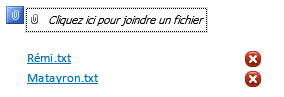L'utilisation massive de SharePoint dans les entreprises impose aux sociétés de s'assurer de la bonne santé de leur environnement SharePoint 2013.
Cela commence par une infrastructure qui tient la route, une topologie adaptée mais aussi et surtout par un contrôle des développements réalisés.
Cela commence par une infrastructure qui tient la route, une topologie adaptée mais aussi et surtout par un contrôle des développements réalisés.
En effet 90% des dégradations des performances sur des environnements SharePoint proviennent de développements ne respectant pas les guidelines et bonnes pratiques de Microsoft (objets SP non disposés, requêtes CAML sans RowLimit,...).
Après l'essai de divers outils du marché, il me semble que l'outil "SPCAF" (SharePoint Code Analysis Framework) est parfaitement adapté à ce genre de besoins. Le site de l'éditeur est disponible à l'adresse suivante : http://www.spcaf.com/
Cet outil se décompose en 2 axes principaux :
- Une application cliente permettant d'inspecter un WSP. Cette partie est plutôt orienté chef de projet avant livraison ou client final,
- Un add-in pour Visual Studio permettant de contrôler le code tout au long de la phase de conception de la solution VS. Cette partie est donc plutôt orientée développeur SP.
Les contrôles de qualité sont réalisés selon diverses catégories : bonnes pratiques, sécurité, design, déploiement, ressources, interface utilisateur. Les règles sont prédéfinies mais peuvent être étendues si besoin. Après utilisation, je peux vous assurer que les règles natives sont très largement suffisantes!
Chacun des éléments remontés par l'analyse sont classés selon leur criticité : critique, sévérité haute, sévérité moyenne, sévérité faible.
Chacun des éléments remontés par l'analyse sont classés selon leur criticité : critique, sévérité haute, sévérité moyenne, sévérité faible.
Pour compléter le tout, ce produit permet aussi de générer:
- des métriques de code (XML, ASPX, HTML, CSS, JS),
- des inventaires (champs, types de contenus, définitions de listes, WebParts),
Il est très rare de faire de la promotion pour des outils commerciaux mais la qualité de ce produit en fait un élément incontournable dans la trousse à outils SharePoint!